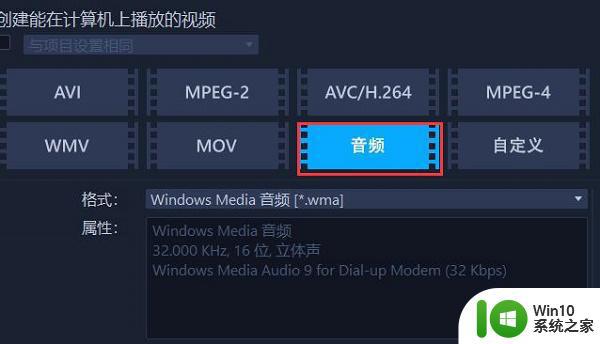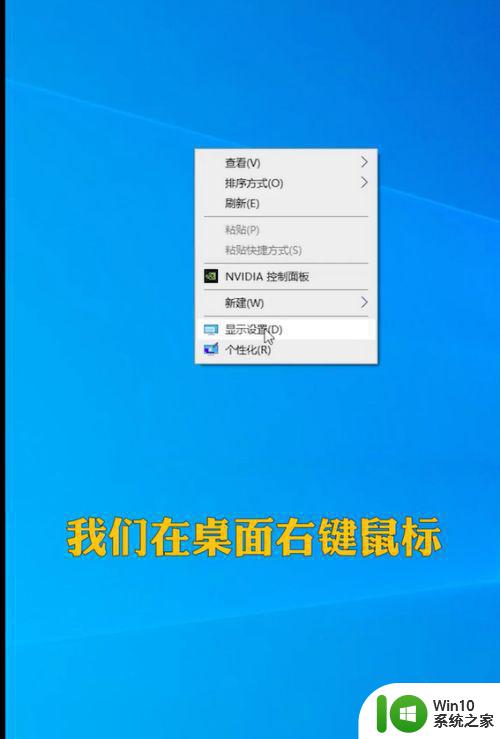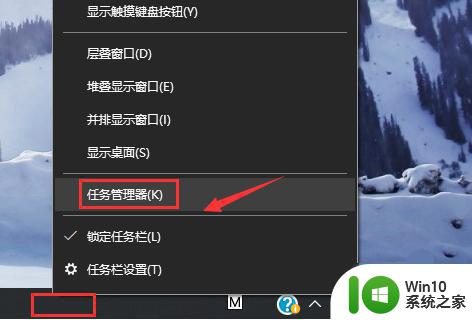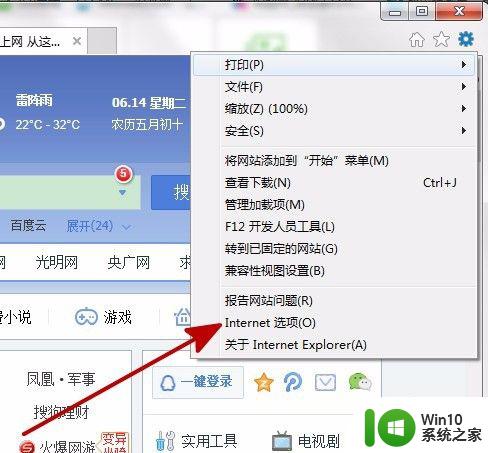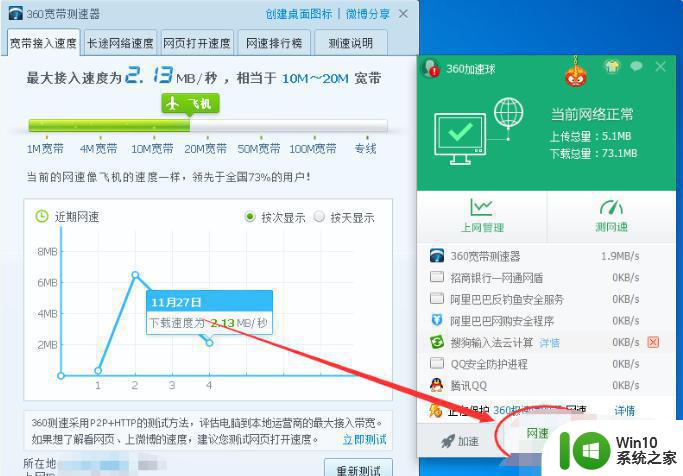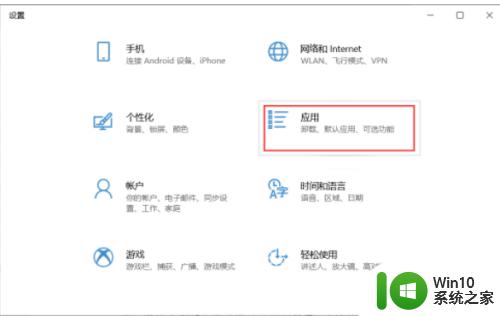视频偏离电脑显示器如何解决 视频图像偏离电脑显示器怎么办
用户一般在电脑中播放视频的时候,为了能够提高体验感,通常会选择进行全屏显示,这样也能够看得更加清晰,然而近日就有用户的电脑在进行全屏播放视频的时候却总是会偏离,那么视频偏离电脑显示器如何解决呢?今天小编就来教大家视频偏离电脑显示器修复方法。
具体方法:
1、有的电脑是因为分辨率设置不当导致变形移位,这时可以右击桌面——屏幕分辨率——然后选择适当的分辨率就可以了。
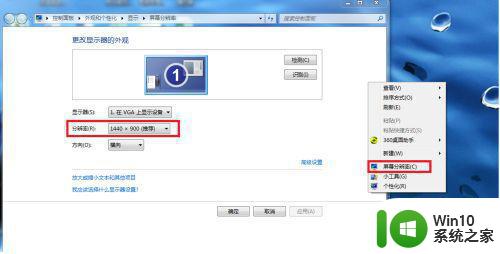
2、第二步,解锁屏幕锁定,有一些屏幕是锁定的,我们先解锁。解锁方法:先按显示的电源按钮关闭显示器——接着先按menu键不放手,再按电源键直到显示开启,这样就把锁定状态解锁了。

3、第三步,解锁后,按下menu键——在menu菜单中再按+或-键选择直到出现:图像设置——再按一下menu键确定。

4、第四步,调整水平位置:在图像设置界面按+或-键选择水平位置——再按+或-键调整到50的比例——按menu键确定

5、第五步,调整垂直位置:在图像设置界面按+或-键选择垂直位置——再按+或-键调整到50的比例——按menu键确定。

6、最后,由于不同的显示器,有些不需要解锁,有些在设置界面那里是选择:位置,所以不同地显示器如果不清楚就每个都点一下进去看看水平和垂直位置在什么选项那里。

上述就是有关视频偏离电脑显示器修复方法了,有遇到相同问题的用户可参考本文中介绍的步骤来进行修复,希望能够对大家有所帮助。